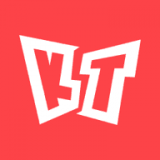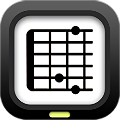edge浏览器如何导入收藏夹
2025-06-25
来源:rouzhuren
编辑:佚名
在日常使用浏览器时,收藏夹是一个非常实用的功能,能帮助我们快速访问喜欢的网站。edge浏览器提供了便捷的方式来导入收藏夹,以下为您详细介绍。
首先,打开edge浏览器。如果您之前使用的是其他浏览器,比如chrome、firefox等,想要将这些浏览器中的收藏夹导入edge。点击edge浏览器右上角的三个点图标,在弹出的菜单中选择“设置”。
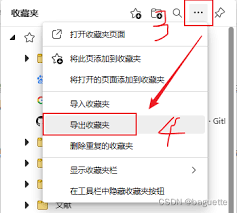
进入设置页面后,在左侧找到“配置文件”选项,然后点击右侧的“导入”。
此时会出现导入设置的界面,您可以选择要导入的收藏夹来源。常见的有从其他浏览器导入,如选择“chrome”“firefox”等选项。
若选择从chrome导入,edge会提示您需要安装一个导入助手扩展程序。按照提示进行操作,安装完成后,再次点击“从chrome导入”,edge就会自动读取chrome浏览器中的收藏夹信息,并将其导入到edge的收藏夹中。
从firefox等其他浏览器导入的步骤类似,edge会引导您完成相应的操作,确保顺利将收藏夹导入。
另外,如果您有之前导出的收藏夹文件(如html格式),也可以在edge浏览器中进行导入。同样是在“导入”页面,选择“从文件”,然后找到您保存的收藏夹文件路径,选中文件后点击“导入”即可。
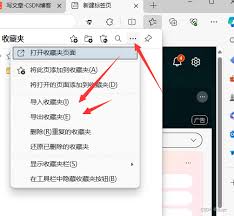
通过以上几种方法,您可以轻松地将其他浏览器的收藏夹或者之前导出的收藏夹文件导入到edge浏览器中。这样,您在edge浏览器中就能继续方便地使用之前收藏的网站,无需重新手动添加。无论是日常浏览新闻网站、购物平台,还是学习资源网站等,都能通过导入的收藏夹快速访问,节省查找网站的时间,让您的上网体验更加高效便捷。现在,您就可以根据自己的实际情况,选择合适的方式将收藏夹导入edge浏览器啦。
相关文章
相关下载
小编推荐
更多++